No.5ベストアンサー
- 回答日時:
No1~No4まで回答をしているesupuressoです。
色々検証していて遅くなりました、すいません! <(_ _)>
>シートは1枚だけどPDF変換するとページが3ページになります。
1シートの1ぺーじだけをPDF保存する方法は次の手順通りで出来るようです。
ファンクションキーの【F12】キーを押して、「ファイルの種類」をPDFに変更すると
保存画面の左下に「オプション」と書いてあるボタンが現れますので、そのボタンをクリックして
「ページ範囲」の所で、「ページ指定」を選び、「開始」を1、「終了」を1、として設定し
「発行対象」は「選択したシート」にして「OK」を押して保存します。
この手順で1シートの1ページだけがPDFになりますので、再度お試しください。
何度も何度もごめんなさい。 彡O┓ペコリ
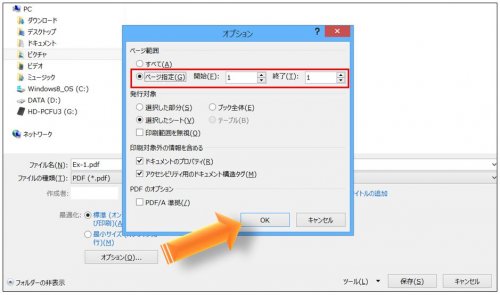
No.4
- 回答日時:
あなたが添付した二つ目の写真では、確かに「Sheet1」しか存在していないですね。
こちらも同じようにシートを1枚にして「PDF」保存をして、保存したPDFファイルを開いてみましたが
PDFファイルには「Sheet1」しか載っておりませんでした。
※添付画像載せましたが小さいのでちょっと見ずらいかもしれませんが・・・。
添付画像では、excelで作成した表を「Sheet1」の状態で作ってみて、PDF形式で保存をした状態と
PDFで開いた状態で見開きページ設定をしたものですが、「Sheet2」「Sheet3]があれば右側にももう一枚
シートが現れますが、現れていませんのでシートは1枚のみになっていることを確認しております。
エクセルシートをPDFで保存 → PDFのロゴ → PDFファイルが出る(こちらではシートは1枚のみです)
(* ̄∧ ̄*;)ウーン こちらでは間違いなくPDFファイルには「Sheet1」しか出てこないのですが・・・。
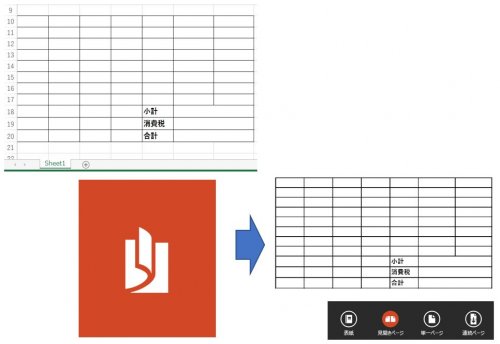
No.3
- 回答日時:
( ̄ェ ̄;) エッ? PDFで送りたかったんですか?!
元々はシート数が1枚だったんですね?
でしたら、そのブックを「PDF」で保存して、確認してみたください。
Windows8.1 Excel2016使用 ←こちらも全く同じ仕様ですので試しましたが、PDFのファイルは1枚だけでしたので
「PDF」形式で保存した後、そのままメールに添付すると簡単に済みますよ。 ^^
PDF保存方法
前回保存したエクセルファイルを開いて、ファンクションキーの「F12」を押し、ファイル名の下のファイルの種類の▼をクリックして「PDF」と書いてあるところをクリックし保存するとPDF形式で保存されますので、後はPDFで保存されたファイルをメールに添付して送って下さい。
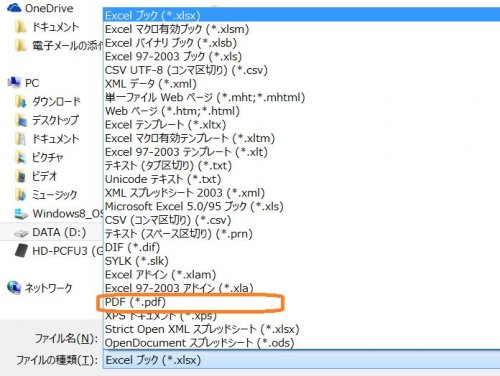
No.2
- 回答日時:
( ‥)ン? 出来ませんでしたか?
それでは別の方法を・・・ ^^;
2シート目と3シート目を削除して、1シート目だけにする方法です。
2シート目のシート見出しを右クリックして、「削除」をクリックします。
更に3シート目も同じように右クリックして「削除」をします。
ここまで出来たら、昨日も教えてたようにファンクションキーの「F12」キーを押して
ファイル名を入力し保存します。
これで1シート目だけのファイルが出来上がりますので、後は添付して送信して下さい。
尚、相手側にはエクセルファイルを添付している旨を伝え、添付ファイルは直接開かず
一度保存をしてセキュリティチェックをしたのち開くようお伝えしましょう。
添付ファイルを開く場合の基本です。 ^^
No.1
- 回答日時:
1シートのみ作成して、メールに添付送信したいという事ですね?
では、その1シートのシート見出しを右クリックしてメニューから「移動またはコピー」をクリックします。
次に「移動先ブック名」の所をクリックし、(新しいブック)をクリック、
下の方の「□コピーを作成する」にチェックを入れて、「OK」を押すとコピーしたシートが現れますので
ファンクションキーの「F12」と書いてあるキー(F1 F2 F3 F4・・・F12と書いてあるキー)を押して
保存先を指定してブック名を入力し新規保存をします。←保存先の場所を忘れない様にね。
後は保存されたファイルを添付して終了です。
Excelの場合、既定の状態ですとシートが三つ作成されるようになっておりますので
規定を変更してシートを一つだけにする事も出来ますが、多分会社のPCだと思いますので
既定の状態は変更しないほうがいいかと思います。
ですので既定の状態を変更する方法は教えないでおきますね ^^;
お探しのQ&Aが見つからない時は、教えて!gooで質問しましょう!
似たような質問が見つかりました
- Excel(エクセル) Excel マクロの編集がグレーになって 編集ができなくなりました 2 2023/04/28 20:35
- ハッキング・フィッシング詐欺 社用メールから個人メールへ資料送信してしまいました... 4 2023/03/19 13:24
- Excel(エクセル) [クイックアクセスツールバー]の設定ファイルの格納場所について、 5 2023/04/21 14:43
- Excel(エクセル) Excelの表をメールで指定日時に送る方法を教えてほしい 2 2023/04/07 16:40
- Visual Basic(VBA) エクセルのマクロを使ってメールを送る方法について教えてください 2 2022/03/29 01:36
- Visual Basic(VBA) VBAでoutlook365が起動しません。 4 2022/08/25 13:31
- Access(アクセス) Accessのスプレッドシートエクスポートで、シートが追加されてしまう 2 2022/07/16 21:45
- Access(アクセス) accessデータを指定したExcel、そして指定したセルへエクスポートするaccess VBAコー 2 2023/05/17 17:02
- Visual Basic(VBA) Outlook VBAについて 1 2023/07/10 12:41
- Visual Basic(VBA) エクセルのマクロについて教えてください。 1 2022/03/28 14:52
関連するカテゴリからQ&Aを探す
おすすめ情報
デイリーランキングこのカテゴリの人気デイリーQ&Aランキング
-
iPhoneからoutlookに送った画像...
-
Outlook2003 添付ファイルを一...
-
メールで届いたExcelが見れませ...
-
写真の取り込み方法
-
【ノーツ】添付ファイル保存【v...
-
PDFファイルにある広告の削除方法
-
添付ファイルで拡張子「.html」...
-
Macのthunderbirdの添付ファイ...
-
パソコンメールの添付資料をが...
-
圧縮しても10MB以上のファイル...
-
gmailの受信数千件を一度で消す...
-
yahooメールは受信箱は一万件以...
-
メールに勝手に謎のファイルが...
-
リンク先ショートカットアイコ...
-
officeのWordで作成した文章を...
-
Mozilla Thunderbirdのフォルダ...
-
E-mail で送れる添付書...
-
Outlook.exeフォルダーはどこに...
-
DELLの製品
-
2台のパソコンへ同じメールの受...
マンスリーランキングこのカテゴリの人気マンスリーQ&Aランキング
-
添付ファイルで拡張子「.html」...
-
iPhoneからoutlookに送った画像...
-
【ノーツ】添付ファイル保存【v...
-
メール添付データを上書き保存...
-
PDFファイルにある広告の削除方法
-
yahoo mail で 添付ファイルだ...
-
写真の取り込み方法
-
添付ファイルはどこにあるので...
-
パソコンメールの添付資料をが...
-
Eメールの添付ファイルが開かない
-
メールで届いたExcelが見れませ...
-
メール添付ファイルの、保存場...
-
Excel エクスポート、メール送...
-
アウトルック2000の添付の保存方法
-
Outlook(OEではない) 添付ファ...
-
ヤフーメールでBMPファイルが見...
-
パソコンを新しくしました。 Ou...
-
よろしくお願いします!yahooの...
-
OE6で添付のOFFICEファイルを開...
-
エクセルをメール添付で送って...
おすすめ情報

2、3ページを削除したいです。
何度もすみません。
画像の1シートのみ作成したいのですが。
詳しく回答ありがとうございます。
試みたのですが白紙のページが削除できずにいます。
すみません他のやり方もありますか?
詳しく回答ありがとうございます。
試みましたが2 3ページが削除できません。
すみませんが他にもやり方がありますか?
回答ありがとうございます。
エクセルで作成した書類には、1シートしかなく横に+とありプラスをクリック2シート作成となるので削除しました。
F12、保存し、エクスポード作成保存、パソコンメールにPDFとして添付しますがどうしても1シートのみにならず2シート3シートと白紙のPDFが添付されます。
説明不足で申し訳ございません。
元のシート、既定の状態では3つ作成されるのですよね? 現在この状態で3シート、メールに添付されてしまいます。 エクセルの1シートの横に+がありこれは次のシート作成時につかうのですよね。
エクセルで作成、F12、ファイルの種類PDFに保存し、メールを送りましたが、2.3シート削除できませんでした。
なぜできないのか…です。
何度も回答していただきありがとうございます。